A koronglemez-író szoftver lehetővé teszi, hogy információkat másoljon egyik lemezről a másikra, anélkül, hogy időt pazarolna az információk számítógépre továbbításával. Ehhez azonban két DVD-meghajtóra van szükség.
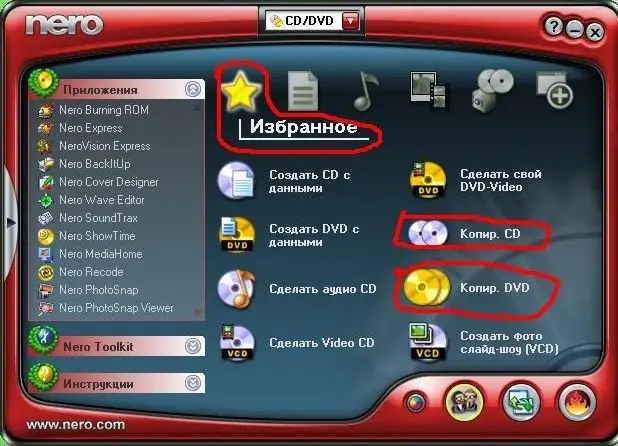
Szükséges
- - számítógép, amelyre telepítve van a Nero;
- - két DVD-meghajtó.
Utasítás
1. lépés
Csatlakoztasson két DVD-meghajtót a számítógéphez a DVD felvételéhez. Kapcsolja be a számítógépet, ellenőrizze, hogy a rendszer észleli-e őket és működnek-e. Ehhez helyezzen minden felvett lemezt egyenként minden meghajtóba, ellenőrizze, hogy megfelelően játszanak-e. Ezután töltse le és telepítse a Nero programot a számítógépére a DVD-lemez másolásához, ehhez kövesse a linket https://www.nero.com/rus/downloads-nero-burning-rom-trial.php és kattintson a "Letöltés" gombra. Várja meg a letöltést és futtassa a telepítőfájlt
2. lépés
Indítsa el a Nerót a lemezek másolásához. Helyezze be az első meghajtóba azt a lemezt, amelyről információkat másol, emlékezzen a nevére vagy írja le. Helyezzen egy üres DVD-R vagy DVD-RW lemezt a második meghajtóba. A program főmenüjében válassza a "Kedvencek" opciót, és ott a "DVD másolása" parancsot, majd a Nero Express ablakban állítsa be azt a meghajtót, amelyben az égetett DVD-t látja forrásmeghajtóként, majd válassza ki a meghajtót a az üres lemezt a terepi meghajtó-vevőben. Kattintson a Beállítások gombra a DVD-rippelésről. A következő mezőben válassza ki a lemez írási sebességét, ez egyrészt a lemez meghajtójának olvasási sebességétől, másrészt a második meghajtó lemezének maximális írási sebességétől függ. A lemezek Nero-ban történő másolásakor a legjobb eredmény eléréséhez válassza a leglassabb írási sebességet.
3. lépés
Ezután válassza ki a program "Adatok ellenőrzése lemezre írása után" opcióját az információk rögzítésének minőségének ellenőrzéséhez. Zárjon be minden felesleges programot a felvételi folyamat felgyorsításához, és kattintson a "Másolás" gombra. A másolási folyamat nyomon követhető az állapotsoron, amely megmutatja az aktuális műveletet, az elkészült százalékos arányt, valamint a lemez másolásának befejezéséig hátralévő időt. Ha elkészült, mindkét lemezt kiadja a meghajtó.






